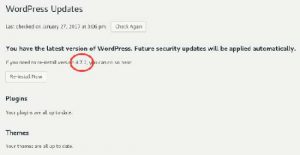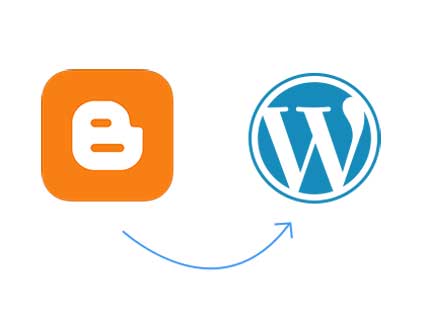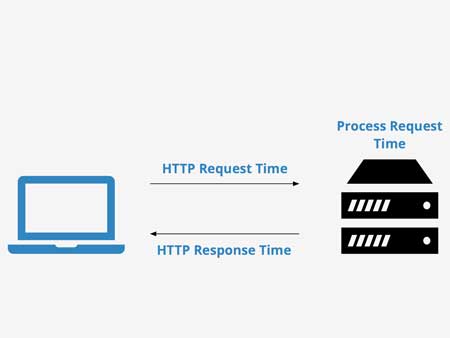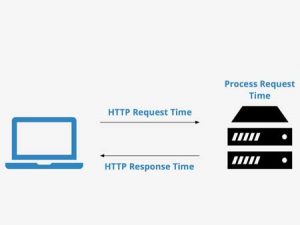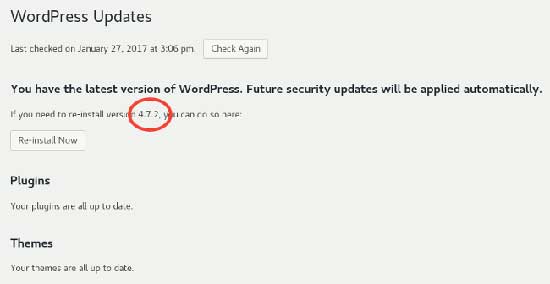
Bagaimana saya tahu versi WordPress yang saya gunakan pada website saya? Salah satu cara untuk mengetahui versi WordPress bisa dari Linux terminal, dengan mengetik command line yang terbilang simpel.
Kenapa Saya Harus Tahu Versi WordPress Yang Digunakan?
Mengetahui versi dari software WordPress yang kamu gunakan sangat penting untuk mengetahui apakah kamu aman dari berbagai serangan terbaru, eksploitasi dan masalah bugs yang terjadi pada versi WordPress yang telah usang. Sangat penting untuk kamu selalu mengupdate software WordPress yang kamu gunakan ke versi terbaru yang memperbaiki bugs dan menambal lubang keamanan yang ditemukan pada versi terdahulu. Selain itu kamu juga harus selalu mengupdate versi plugin dan tema yang kamu gunakan.
Versi WordPress dapat diketahui dengan berbagai cara, cara yang paling mudah menemukannya adalah dengan login ke area admin WordPress. Dari sini kamu bisa melihat apakah sudah menggunakan software WordPress terbaru atau juga mengetahui jika ada update terbaru yang tersedia.
Melihat Versi WordPress Dari Command Line
Namun, jika kamu membutuhkan untuk mengetahu versi WordPress dari command line karena kamu tidak memiliki akses ke area Admin WordPress. Maka kamu bisa menjalankan command grep untuk melihat versinya dari file version.php, yang berada di dalam direktori wp-includes.
Ketik command dibawah ini dari terminal sebagai root:
grep wp_version /home/user/public_html/wp-includes/version.php
Pastikan kamu menggantinya dengan full path dari instalasi WordPress di server kamu. Outputnya kurang lebih seperti ini:
[[email protected]:~]grep wp_version /home/wordpresshostingindonesia/public_html/wp-includes/version.php * @global string $wp_version $wp_version = '4.7.2'; [[email protected]:~]
Seperti yang kamu lihat, versi yang diperlihat dari command line sama dengan yang ada pada Dasboard WordPress.
Sekarang kamu sudah tahu versi dari software WordPress yang kamu gunakan untuk website kamu. Cara ini menjadi solusi jika kamu tidak memiliki akses ke area Admin atau Dasboard WordPress.
Bagi kamu yang sedang mencari hosting, Jakartawebhosting.com menyediakan WordPress Hosting, dengan kecepatan dan stabilitas pusat data dan server yang baik, up time server 99,9%, team support yang siap membantu 24 jam dan biaya langganan yang menarik.